Cum să mutați site-ul WordPress de la HTTP la HTTPS? (Ghid pentru începători)
Publicat: 2023-04-13Te-ai săturat de temutul avertisment „Nesigur” din browser atunci când vizitezi site-ul WordPress? Dacă doriți să oferiți vizitatorilor o experiență de navigare mai sigură și de încredere, sunteți în locul potrivit! În acest articol, vă vom ghida prin procesul de redirecționare a site-ului dvs. WordPress de la HTTP la HTTPS.
Ești aici pentru unul dintre aceste motive?
- Vedeți avertismentul „Nu este sigur”.
- Doriți să oferiți o experiență mai sigură vizitatorilor dvs
- Ați configurat SSL pe site-ul dvs., dar nu funcționează corect
- Nu vrei să fii penalizat de Google
Deci de ce ești aici citind acest articol? Este posibil să fiți proprietarul unui site web care caută să își facă site-ul WordPress mai sigur sau ați putea fi un dezvoltator însărcinat cu implementarea schimbării. Oricum ar fi, vă avem acoperit. Până la sfârșitul acestui articol, veți putea redirecționa cu ușurință site-ul dvs. WordPress către HTTPS.
Iată un scurt TL;DR despre ceea ce urmează: vom trece peste motivele trecerii la HTTPS, vom explica pașii tehnici pentru configurarea redirecționării și vom oferi câteva sfaturi pentru a asigura o tranziție fără probleme. Să începem!
Înainte de a începe, este important să vă asigurați că ați configurat deja un certificat SSL pentru site-ul dvs. Dacă nu ai făcut-o, nu-ți face griji! Avem un articol util care vă ghidează prin proces. Și dacă nu sunteți sigur dacă certificatul dvs. SSL este instalat corect, același articol acoperă și cum să-l testați.
Forțați redirecționarea către HTTPS folosind pluginul WordPress SSL cu adevărat simplu
Redirecționarea site-ului dvs. WordPress către HTTPS a devenit mult mai ușoară! Cu pluginul „Really Simple SSL”, puteți face schimbarea în doar câteva clicuri. Iată ce trebuie să faci:
- Instalați pluginul „Really Simple SSL” din depozitul WordPress.
- Activați pluginul.
- Urmați instrucțiunile simple de pe ecran pentru a configura pluginul.
- În continuare, vi se va cere să faceți o copie de rezervă, pe care ați făcut-o deja.
- Apoi, vă va cere să continuați și să faceți clic pe „Continuați, activați SSL”.
Asta este! Site-ul dvs. va fi acum redirecționat către HTTPS.
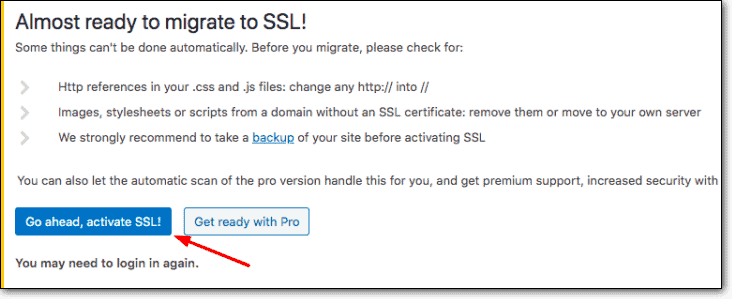
Acum, să aruncăm o privire la ceea ce face pluginul sub capotă:
- Verifică dacă site-ul tău are instalat un certificat SSL.
- Se asigură că tot traficul către site-ul dvs. este trimis printr-o conexiune HTTPS sigură.
- Actualizează fișierul .htaccess cu configurația corectă.
- Actualizează orice link-uri interne de pe site-ul dvs. pentru a utiliza HTTPS, astfel încât vizitatorii dvs. vor accesa întotdeauna versiunea securizată a site-ului dvs.
- Se asigură că tot conținutul de pe front-end este, de asemenea, sigur prin înlocuirea oricăror elemente nesigure cu HTTPS.
Cu pluginul „Really Simple SSL”, nu trebuie să vă faceți griji cu privire la detalii tehnice sau codare. Pluginul se ocupă de totul pentru tine, făcând trecerea la HTTPS o ușoară!
Forțați redirecționarea către HTTPS folosind fișierul .htaccess (remediere rapidă)
Aceasta este soluția probabilă pentru site-ul dvs. Utilizează fișierul htaccess pentru a redirecționa toți vizitatorii către versiunea HTTPS a site-ului.
Iată cum puteți utiliza .htaccess pentru a redirecționa site-ul dvs. WordPress de la HTTP la HTTPS:
- Verificați dacă există un fișier .htaccess existent în directorul rădăcină al site-ului dvs. web.
- Dacă există, deschideți-l și adăugați următorul cod:
- Dacă nu există, creați un nou fișier .htaccess și adăugați codul.
RewriteEngine On RewriteCond %{HTTPS} off RewriteRule ^(.*)$ https://%{HTTP_HOST}%{REQUEST_URI} [L,R=301]Codul din fișierul .htaccess efectuează următoarele acțiuni:
- Activează RewriteEngine, care permite codului să redirecționeze cererile.
- Verifică dacă cererea este făcută printr-o conexiune HTTP nesigură (RewriteCond %{HTTPS} off).
- Dacă este, codul redirecționează solicitarea către versiunea HTTPS a site-ului folosind RewriteRule (RewriteRule ^(.*)$ https://%{HTTP_HOST}%{REQUEST_URI} [L,R=301]).
După ce ați adăugat codul, salvați fișierul .htaccess și încărcați-l în directorul rădăcină al site-ului dvs. web.
Pentru a testa dacă redirecționarea funcționează corect, încercați să accesați ambele versiuni HTTP și HTTPS ale site-ului dvs. Dacă totul este configurat corect, toate solicitările către versiunea HTTP ar trebui să redirecționeze automat către versiunea HTTPS . De asemenea, puteți utiliza instrumente de verificare SSL online pentru a verifica dacă site-ul dvs. este configurat corect și redirecționează către HTTPS.
Unde să adăugați acest cod?
Poate fi confuz să știi unde să adaugi acest cod în fișierul htaccess. Cele menționate mai sus pot fi puse în partea de sus a fișierului în majoritatea cazurilor.
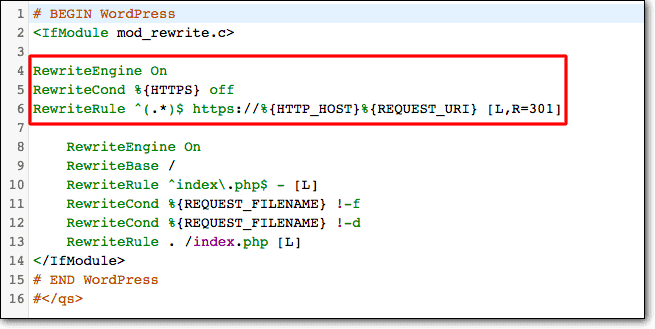
Webhosts care acceptă această metodă
Majoritatea webhost-urilor populare acceptă această metodă de configurare a redirecționărilor. Am testat soluția pe aceste webhosts.
GoDaddy, SiteGround, BlueHost, Nexcess, LiquidWeb, Cloudways, Dreamhost. De asemenea, multe dintre gazdele mai mici din întreaga lume care folosesc găzduire bazată pe cPanel (Apache) sau găzduire bazată pe LiteSpeed.
Forțați redirecționarea către HTTPS folosind Nginx
Treceți peste acest pas dacă nu sunteți sigur. Majoritatea oamenilor nu au nevoie de această opțiune.
Dacă vă găzduiți site-ul WordPress pe propriul server folosind Nginx, iată cum vă puteți redirecționa site-ul către HTTPS:
- Conectați-vă la server folosind un terminal sau un client SSH.
- Deschideți fișierul de configurare Nginx pentru site-ul dvs.
- Adăugați următorul cod la blocul de server pentru site-ul dvs.:
server { listen 80; server_name example.com; return 301 https://example.com$request_uri; } server { listen 443 ssl; server_name example.com; ... }- Înlocuiți example.com cu propriul nume de domeniu.
- Salvați fișierul și ieșiți.
- Reporniți Nginx pentru ca modificările să intre în vigoare.
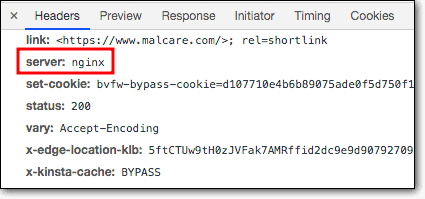
Codul din fișierul de configurare Nginx stabilește două blocuri de server - unul pentru trafic HTTP și unul pentru trafic HTTPS.
Primul bloc de server ascultă pe portul 80 (HTTP) și returnează o redirecționare 301 către versiunea HTTPS a site-ului dvs. Al doilea bloc de server ascultă pe portul 443 (HTTPS) și include configurația pentru certificatul SSL.
Adăugând acest cod în fișierul de configurare Nginx, puteți redirecționa cu ușurință tot traficul către site-ul dvs. pentru a utiliza HTTPS.
Redirecționați fără efort către HTTPS cu Cloudflare
În secțiunea următoare, vom explora cum să redirecționăm către SSL prin Cloudflare.
Iată cum:
- Conectați-vă la contul dvs. Cloudflare
- Selectați site-ul dvs
- Accesați Crypto
- Derulați în jos la „ Folosiți întotdeauna HTTP S”
- Comutați comutatorul la „Pornit”
Si asta e! Cloudflare se va ocupa de restul, asigurându-se că toți vizitatorii dvs. sunt redirecționați către versiunea HTTPS sigură a site-ului dvs.
Nu vă mai faceți griji pentru coduri complicate sau detalii tehnice. Cu Cloudflare, redirecționarea către SSL nu a fost niciodată mai simplă.
Forțați redirecționarea către HTTPS pe găzduirea WordPress gestionată de WP Engine
Dacă utilizați WP Engine Managed WordPress Hosting, redirecționarea site-ului dvs. către HTTPS este ușor! Iată ce trebuie să faci:
- Accesați secțiunea SSL a tabloului de bord WP Engine.
- Configurați-vă certificatul SSL și asigurați-vă că opțiunea „securizați toate adresele URL” este selectată.
- Asigurați-vă că nu utilizați niciun plugin SSL forțat.
Selectând opțiunea „ securizați toate adresele URL ”, WP Engine va servi automat toate solicitările de pagini HTTP printr-o conexiune HTTPS securizată.
WP Engine oferă, de asemenea, o funcție „Adăugați redirecționări”, care vă permite să configurați redirecționări personalizate pentru site-ul dvs. Acest lucru vă oferă flexibilitatea de a redirecționa anumite pagini sau adrese URL către o locație diferită.
Pentru a afla mai multe despre funcția „Adăugați redirecționări” a WP Engine, consultați următoarea resursă:
- https://wpengine.com/support/redirect/
Cu WP Engine, redirecționarea site-ului dvs. către HTTPS este rapidă și ușoară!
Forțați redirecționarea către HTTPS pe Flywheel Hosting
Dacă utilizați Flywheel Managed WordPress Hosting, vă puteți redirecționa site-ul către HTTPS cu ușurință! Iată cum:
- Accesați fila Avansat a site-ului din tabloul de bord Flywheel.
- Găsiți comutatorul de comutare „ Forțare HTTPS ” și porniți-l.
- Asta este! Tot traficul site-ului dvs. va fi acum redirecționat automat către HTTPS.
Flywheel oferă, de asemenea, o funcție „Gestionați redirecționările”, care vă permite să configurați redirecționări personalizate pentru site-ul dvs. Acest lucru vă oferă flexibilitatea de a redirecționa anumite pagini sau adrese URL către o locație diferită.
Pentru a afla mai multe despre funcția „Gestionați redirecționările” a Flywheel, consultați următoarele resurse:
- https://getflywheel.com/wordpress-support/how-do-i-set-up-redirects/
- https://getflywheel.com/wordpress-support/flywheel-redirects/
Cu Flywheel, redirecționarea site-ului dvs. către HTTPS este rapidă și ușoară!
Redirecționați către HTTPS pe Pantheon
Dacă utilizați Pantheon Managed WordPress Hosting, vă puteți redirecționa cu ușurință site-ul către HTTPS! Iată ce trebuie să faci:
- Accesați fișierul pantheon.yml al site-ului dvs.
- Activați opțiunea enforce_https în fișier.
Prin activarea opțiunii enforce_https în fișierul pantheon.yml, Pantheon va seta antetul HSTS pentru site-ul dvs. și va aplica conexiunile HTTPS.
Pantheon oferă, de asemenea, opțiuni avansate pentru personalizare ulterioară. Pentru a afla mai multe, consultați următoarea resursă:
- https://pantheon.io/docs/http-to-https
Cu Pantheon, redirecționarea site-ului dvs. către HTTPS este rapidă!
De ce redirecționați HTTP la HTTPS?
Există mai multe motive pentru care este important să redirecționați HTTP către HTTPS:
- Securitate crescută : După cum am menționat mai devreme, HTTPS oferă un nivel suplimentar de securitate datelor transmise între server și client. Acest lucru este deosebit de important pentru site-urile web care gestionează informații sensibile, cum ar fi parole, informații despre cardul de credit și date personale.
- Clasare mai bună pentru motoarele de căutare : Google a confirmat că HTTPS este un semnal de clasare în algoritmul lor de căutare. Aceasta înseamnă că site-urile web care utilizează HTTPS sunt susceptibile să se claseze mai sus în rezultatele motoarelor de căutare în comparație cu cele care folosesc HTTP.
- Experiență îmbunătățită a utilizatorului : atunci când un utilizator vizitează un site web care utilizează HTTPS, va vedea o pictogramă de lacăt în bara de adrese a browserului său. Acest indiciu vizual le permite să știe că site-ul web este sigur și că datele lor sunt protejate.
Lista de verificare după configurare
Faceți o copie de rezervă a site-ului înainte de a face modificări
Înainte de a face orice modificări site-ului dvs., este important să aveți o copie de rezervă în cazul în care ceva nu merge bine . Având o copie de rezervă, vă va asigura că vă puteți recupera rapid în cazul oricăror probleme sau erori.

Consultați cele mai bune pluginuri de backup WordPress aici:
https://blogvault.net/5-best-wordpress-backup-plugins/
Amintiți-vă, este întotdeauna o idee bună să faceți backup site-ului dvs. înainte de a face orice modificări majore, mai ales când vine vorba de redirecționarea site-ului dvs. către HTTPS. Având o copie de rezervă, puteți proteja datele site-ului dvs. și aveți încredere că vă puteți recupera rapid în cazul oricăror probleme.
Schimbați setarea WordPress și adresele site-ului
- Conectați-vă la tabloul de bord WordPress și accesați Setări > General .
- Accesați WordPress și Adrese site.
- Schimbați adresele URL din http:// în https://
- Salvați și închideți fereastra.
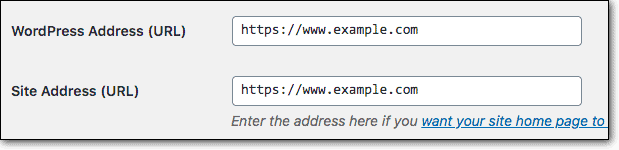
Căutați Înlocuiți toate adresele URL din baza de date
Înainte să te așezi și să te relaxezi, mai este un pas!
Este posibil să fi ratat câteva instanțe de adrese URL HTTP.
Utilizați pluginul „Better Search Replace” pentru a schimba rapid toate adresele URL HTTP cu cele HTTPS.
Dar nu uitați să verificați din nou fișierele teme și wp-config.php!
Obțineți pluginul aici: https://wordpress.org/plugins/better-search-replace/
Ștergerea memoriei cache după redirecționarea către HTTPS
După redirecționarea site-ului către HTTPS, este important să ștergeți memoria cache pentru a evita rezultatele incorecte. Iata de ce:
- Ați făcut multe modificări site-ului dvs.
- Legăturile HTTP vechi pot fi încă stocate în cache.
- Paginile memorate în cache vă pot oferi rezultate incorecte la testare.
Pentru a asigura rezultate precise, goliți memoria cache după ce ați făcut modificările pentru a vă redirecționa site-ul către HTTPS. Avem un articol cuprinzător care explică cum să ștergeți memoria cache folosind toate pluginurile și gazdele web majore:
- https://www.malcare.com/blog/how-to-clear-wordpress-cache/
Golind memoria cache, puteți fi sigur că site-ul dvs. redirecționează corect către HTTPS și funcționează conform așteptărilor!
Actualizarea Sitemap-ului dvs
După redirecționarea site-ului către HTTPS, este important să actualizați harta site-ului pentru a reflecta modificările. Iată ce trebuie să faci:
- Verificați dacă pluginul dvs. SEO (de exemplu, Yoast) a actualizat automat harta site-ului.
- Dacă nu, conectați-vă la administratorul WordPress.
- Navigați la SEO > Funcții > Sitemaps XML.
- Dezactivați harta site-ului.
- Activați-l din nou.
Aceasta va regenera harta site-ului cu adresele URL HTTPS actualizate.
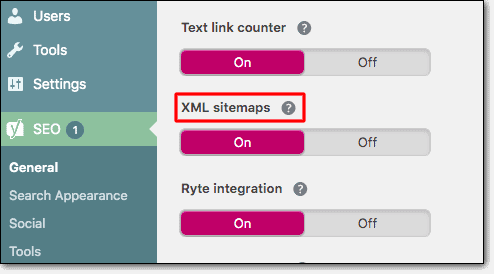
Actualizându-vă harta site-ului, vă puteți asigura că motoarele de căutare sunt capabile să acceseze cu crawlere și să indexeze site-ul dvs. corect după redirecționarea către HTTPS.
Se actualizează adresa URL pe Google Analytics
După redirecționarea site-ului dvs. către HTTPS, este important să actualizați adresa URL pe Google Analytics. Iată ce trebuie să faci:
- Conectați-vă la contul dvs. Google Analytics.
- Accesați Administrator > Setări proprietăți > Adresă URL implicită.
- Selectați HTTPS din meniul drop-down.
- Actualizați adresa URL a site-ului dvs. web.
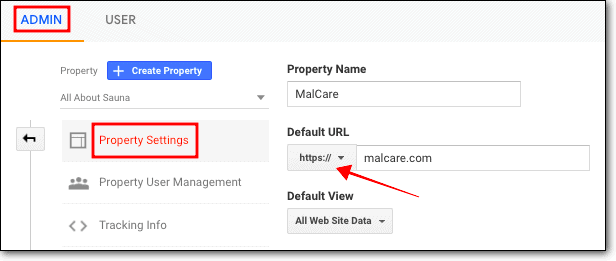
Google Analytics consideră HTTP și HTTPS site-uri web diferite, așa că actualizarea adresei URL este crucială pentru a asigura urmărirea și raportarea corectă. Prin actualizarea adresei URL pe Google Analytics, puteți avea încredere în datele și informațiile pe care le primiți din traficul site-ului dvs.
Trimiteți site-ul dvs. HTTPS la Google Search Console
După redirecționarea site-ului dvs. către HTTPS, este important să trimiteți noua adresă URL la Google Search Console pentru a evita orice probleme de SEO. Iată ce trebuie să faci:
- Conectați-vă la contul dvs. Google Search Console.
- Faceți clic pe butonul „Adăugați o proprietate”.
- Adăugați noua adresă HTTPS a site-ului dvs. web.
- Verificați calitatea de proprietar al site-ului dvs.
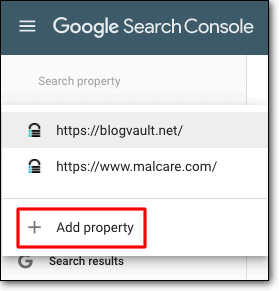
Google consideră HTTPS și HTTP ca două site-uri web diferite, așa că trimiterea noii adrese URL la Google Search Console este esențială pentru a asigura urmărirea și raportarea corectă a performanței site-ului dvs. în rezultatele căutării. Prin verificarea calității de proprietar al site-ului dvs., vă puteți asigura că Google are informațiile corecte despre site-ul dvs. și vă poate ajuta să îmbunătățiți vizibilitatea și clasarea acestuia.
Depanarea problemelor cauzate de forțarea HTTPS
Când forțați HTTPS pe site-ul dvs. WordPress, este posibil să întâlniți una dintre aceste trei probleme:
- Fără SSL pe pagina de autentificare și administrare
- Lacăt spart sau lacăt care prezintă semne de avertizare (problema cu conținut mixt)
- Bucle de redirecționare
Iată cum să le remediați -
1. Fără SSL pe pagina de autentificare și de administrare
Pagina dvs. de conectare și zona de administrare afișează avertismentul „Nu este sigur”?
Acest lucru se întâmplă atunci când certificatul SSL nu este configurat corect.
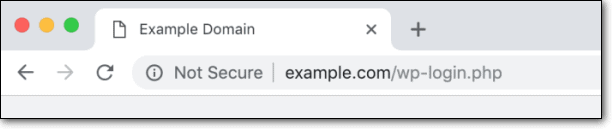
Dacă continuați să vă conectați fără certificat SSL, datele de conectare, dacă sunt obținute de hackeri, pot fi exploatate cu ușurință. Înainte să se întâmple un astfel de dezastru, trebuie să forțați HTTPS pe paginile de conectare și de administrare.
Acest articol vă va ajuta să faceți exact asta – Conectarea WordPress nu este sigură.
2. Lacăt spart sau lacăt care prezintă semne de avertizare (problemă cu conținut mixt)
Certificatul tău SSL prezintă semne de avertizare?
Acest lucru se datorează unei probleme de conținut mixt. Înseamnă că aveți legături, imagini, scripturi și/sau foi de stil de la pluginuri și teme WordPress care nu folosesc HTTPS.
Pentru a verifica dacă site-ul dvs. are conținut mixt, tot ce trebuie să faceți este să vă rulați site-ul pe verificatoare SSL, cum ar fi Whynopadlock și Jitbit. Alternativ, puteți efectua o verificare manuală urmând pașii de mai jos:
1. Deschideți site-ul web. Faceți clic dreapta și selectați Inspectați .
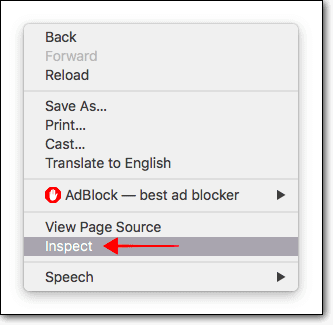
2. O fereastră mică apare de jos. În aceasta, accesați Consolă și vă va afișa avertismentul de conținut mixt, împreună cu detalii despre unde provin problemele de conținut mixt.
De exemplu, problema ar putea fi cauzată de un plugin sau o temă WordPress.
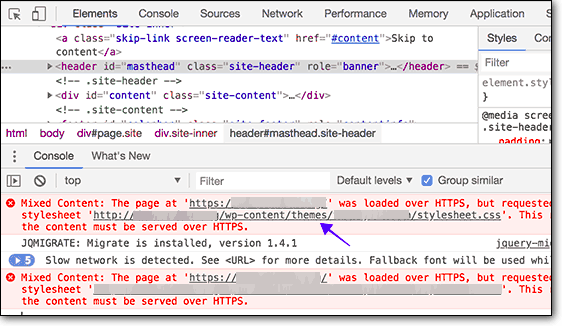
Poate fi cauzată de o imagine de pe site-ul dvs.
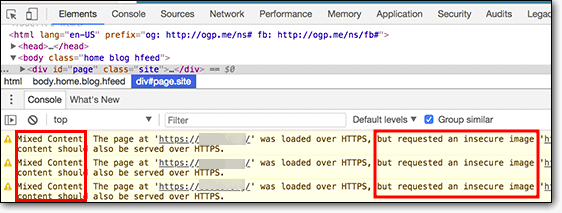
Remedierea conținutului nesigur: o soluție în doi pași
Pentru a rezolva problema comună a avertismentelor „conținut nesigur” atunci când ați forțat HTTPS pe site-ul dvs.
Pasul 1 : Înlocuiți adresele URL HTTP cu HTTPS. Utilizați un plugin precum Better Search Replace pentru a actualiza adresele URL din baza de date.
Pasul 2 : Setați antetul Content-Security-Policy . Puteți utiliza codul furnizat pentru a actualiza toate resursele HTTP la HTTPS din mers și pentru a raporta orice solicitare nesigură.
header("Content-Security-Policy: upgrade-insecure-requests;"); header("Content-Security-Policy-Report-Only: img-src https:; script-src https: 'unsafe-inline'; style-src https: 'unsafe-inline';");Urmând acești pași, vă puteți asigura un site securizat, cu lacăt, fără avertismente de „conținut nesigur”.
3. Bucle de redirecționare
Site-ul dvs. este redirecționat în mod constant?
Buclele de redirecționare apar din mai multe motive. Acestea sunt:
- Adresele dvs. WordPress și ale site-ului sunt greșite
- Instrucțiuni de redirecționare greșite în fișierul .htaccess
- Forțarea HTTPS fără a instala certificatul SSL
- Probleme de configurare cu un plugin de redirecționare
Dacă ați urmat cu atenție ghidul nostru, atunci primele trei probleme nu sunt probabile. Cu toate acestea, vă sugerăm să revizuiți din nou pașii pe care i-ați făcut. Deoarece este o schimbare critică, o mică greșeală ar fi putut duce la bucla de redirecționare.
Toate bune? Atunci este foarte probabil ca un plugin de redirecționare pe site-ul tău web să fie adevăratul vinovat. Încercați să-l dezactivați.
Bucla de redirecționare vă va împiedica să accesați tabloul de bord administrativ. Deci, trebuie să dezactivați pluginul prin FTP.
→ Deschideți Filezilla și accesați public_html > wp-content > pluginuri .
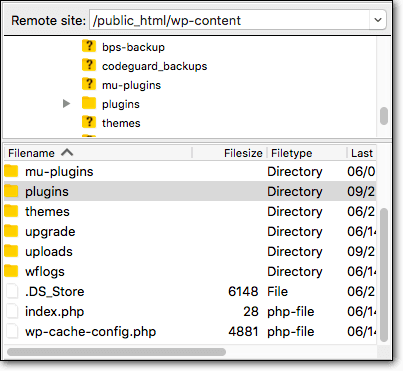
→ Selectați pluginul de redirecționare instalat pe site-ul dvs. Faceți clic dreapta și selectați Redenumiți -l. Doar adăugați .deactivate și pluginul va fi dezactivat.
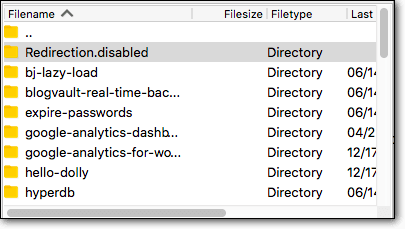
Asta e tot oameni buni. Și așa forțezi HTTP la HTTPS în WordPress. Sperăm că ați găsit ghidul valoros și ușor de urmat.
Ce urmează?
Suntem încrezători că, dacă ați urmat cu atenție instrucțiunile noastre, ați reușit să forțați HTTPS pe întregul site WordPress.
Dar mutarea site-ului dvs. numai pe HTTP nu îl va proteja de hackeri și roboți.
Trebuie să luați alte măsuri de securitate proactive.
Cea mai importantă măsură de securitate pe care o puteți lua pentru site-ul dvs. WordPress este să instalați un plugin de securitate de încredere și de încredere.
Un plugin de securitate eficient vă va proteja site-ul urmând pașii de mai jos:
- Blocați accesul traficului rău de la site-ul dvs. cu un firewall și cu funcții de protecție a autentificarii.
- Efectuați zilnic scanări automate ale site-ului dvs. web.
- Curățați-vă site-ul bine și în câteva ore.
- Ajutați la implementarea măsurilor de întărire a site-ului web.
